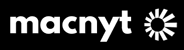Macnyts forum er populært blandt mange brugere og det med god grund.
Macnyts forum er fyldt med hjælpsomme brugere, der er interesseret i,
at give en hjælpene hånd og tage en god diskussion/dialog med dig.
Som gæst kan du dog kun læse indholdet i Macnyts forum.
For, at deltage aktivt i diskussionerne skal du have oprettet en profil og være logget ind.
Har du allerede en profil så login her.
0
Vi har fået slettet en del/mange billeder fra arkiverne i Foto (Imac mid 2010, Intel core I5 2,8 GHz, OS Sierra v. 10.12.6, OS kan ikke opgraderes). Jeg har forsøgt at genskabe med Iboysoft Data Recovery (free edition) og kan se nogle af filerne i preview, men ikke få dem genskabt. Og det går ufatteligt langsomt med at vise de fundne billeder i preview.
Er der een af jer der har et tip, en anden vaj at gå evt. - og/eller evt. kan assistere mod betaling, hvis det kommer dertil? Jeg er ikke selv den store tekniker...
Mvh Niels
1708
43
Har du kigget i Foto's egen skraldespand ??
108
8
Kan du ikke gendanne fra Time Machine, hvis du altså har brugt denne?
0
Der er vist ikke en skraldespand. Foto er version 2.0
0
Jeg har ikke brugt Time Machine, desværre.
2709
341
Modulix skrev:Der er vist ikke en skraldespand. Foto er version 2.0
Den hedder slettet for nylig i nyeste version
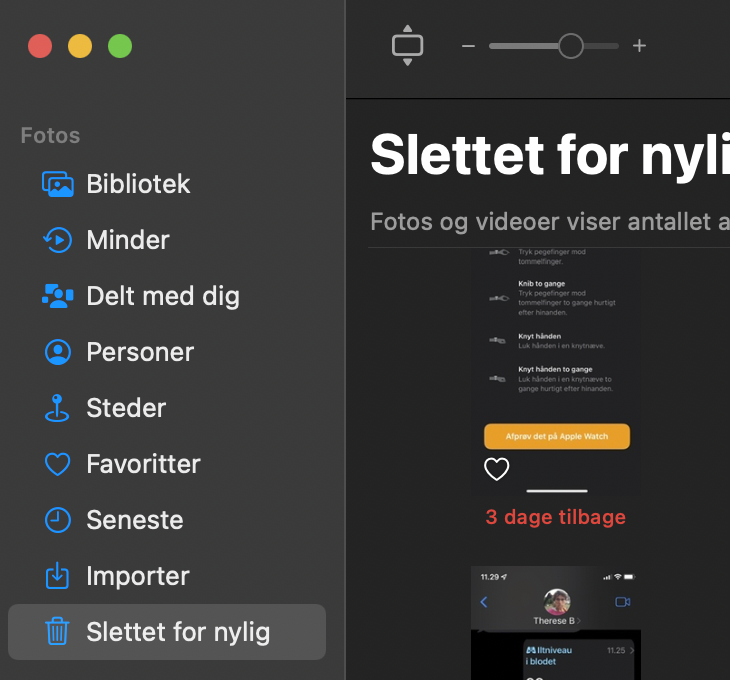
De bliver ikke gemt så længe. 30 dage med iCloud.
https://support.apple.com/da-dk/guide/photos/pht3bfab2f96/7.0/mac/12.1
Ellers kan du måske finde de pågældende fotos andre steder. F.eks. vedhæftet i mail eller beskeder. Måske telefon eller andet. Men hvis du bruger iCoud synk, så er de nok også slettet på andre enheder.
| Kåret som bedste indlæg af trådens forfatter |
4593
394
Når emnet dukker op, plejer jeg at henvise til DataRescue fra ProSoft.
Demoversionen tillader ganske visk kun genskabelse af nogle få MegaBytes, men man får en fuld oversigt over, hvad der KAN genskabes, og så kan man jo ud fra den vurdere, om programmet er pengene værd.
Jeg vil ved samme lejlighed lige advare dig om, at du faktisk slet ikke bør bruge din iMac til noget som helst, indtil du har fået reddet dine billeder, ikke engang til surfing på nettet, heller ikke til besøg på Macnyt; når man sletter en fil, bliver der hakket af ud for data, at de gerne må overskrives, og du risikerer således, at din browser skriver en cache-fil henover et eller flere af dine billeder.
Du bør derfor faktisk ikke engang downlaode DataRescue på din iMac, for den fil risikerer også at overskrive nogle af dine fotos.
Udover DataRescue skal du også have en ekstern disk af mindst samme størrelse som (indholdet på) din iMac's disk, hvis du vil køre en fuld recovery for at have plads nok og for ikke at skrive de første genskabte fotos henover data fra de næste.
Bagefter kan du jo pasende bruge den eksterne disk til periodisk TimeMachine backup. Bilka og Føtex har nogle 2.5'' forholdsvis billige Toshiba Canvio diske.
Held og lykke og feedback.
0
Nu har jeg så købt en ekstern Seagate 1Tb harddisk - for blot at konstatere, at harddisken nu kræver formatering til noget HFS+, hvad det så ellers er, for at ville samarbejde med den eksterne disk. Og de instruktioner jeg har set, skal jeg ikke ud i :-)
Så nu må jeg prøve i morgen med nogle store usb-sticks og se om de bliver genkendt under Devices/Enheder - det gør harddisken nemlig ikke.
I mellemtiden fik jeg så slettet den første scanning, da jeg forsøgte med en genstart for at få kontakt med den eksterne harddisk.
Fortsættelse følger, er jeg bange for.
4593
394
Ingen panik. Det er ikke så slemt, som det lyder. Macintosh bruger et andet diskformat end Windows, men eftersom Mac'er kun udgør 10% af markedet, er eksterne diske så godt spm altid formateret til Windows PC'er, som regel ExFat eller NTFS.
Du skal derfor omformatere din disk til Extended(Journaled), som er et fancy navn for HFS+, på dansk noget i stil med Udvidet(Indekseret). Jeg kører mit OS på engelsk, så jeg må af og til gætte mig frem til danske navne og termer. Det gør du i Diskværktøj, som ligger i mappen Hjælpeprogrammer i mappen Programmer. Hjælpeprogrammer burde åbne, hvis du klikker en enkelt gang på skrivebordet, så du er i Finder, og taster Kommando-U (Utilities). Det samme med mappen Programmer: Kommando-A for Applications.
Først tilslutter du din nye Seagate, så den dukker op i øverste højre hjørne på skrivebordet lige under din startdisk. Hvis de to ikoner ikke vises oppe i højre hjørne af skrivebordet, skal du lige gå ind Finder's indstillinger og under Generelt hakke af i "Vis diske på skrivebordet".
Nu starter du så Diskværktøj, og ude i vinduet til venstre skulle du gerne se to ikoner, nemlig din interne harddisk (lad os kalde den Macintosh HD) og den eksterne Seagate, muligvis med en "untitled" ikon lidt under Seagate ikonen og lidt forskudt til højre. Seagate ikonen repræsenter den fysiske disk, mens "untitled" ikonen repræsenterer softeware-partitionen.
Nu klikker du en enkelt gang på Seagate ikonen, så disken er valgt, og derefter klikker du du på knappen "Slet" og vælger Extended(Journaled), IKKE Extended(Journaled) med Case Sensitive. Giv samtidig disken et passende navn og tryk så på slet. Nu går der et øjeblik, mens disken bliver initialiseret, hvorefter den meget gerne skulle dukke op på skrivebordet med sit nye navn, klar til både redningsaktionen og som efterfølgende TimeMachine backup.
Bare råb op, hvis der er noget af det her, som virker som det rene volapyk. Vi har alle været der, hvor du er nu, og det kan virke frygteligt uoverskueligt i starten. Men du kan ikke (få lov til at) slette den disk, som du er bootet fra, altså din interne disk på iMac'en; Slet-knappen er simpelt hen greyed out, og eftersom din nye Seagate jo er tom, kan du jo heller ikke miste nogen data her.
Du skal blot være opmærksom på, at en Windows PC ikke kan læse en Extended(Journaled) disk, så hvis du tilslutter den til en PC, vil den have lov til at omformatere disken, sikkert til ExFat, og hvis du gør det, er alle dine data væk.
0
Tak, Tonny, jeg sætter virkelig pris på din hjælp!
Jeg kan nu se ikonet for selve harddisken - men uanset hvilken port jeg bruger til den nye eksterne harddisk, kommer den ikke frem, hverken på skrivebordet, i Finder eller via Diskværktøj, som jeg finder med Command+mellemrumstast, søger på "disk.." Cmd+U eller Cmd+D har ingen effekt på det tastatur, jeg bruger (et Mac-tastatur) fra 2010.
Jeg har haft den eksterne harddisk koblet på en windows-pc, og windows kan godt se disken. På Seagaten ligger der to mapper: For Windows - For Mac....
4593
394
Modulix skrev:Tak, Tonny, jeg sætter virkelig pris på din hjælp!
Jeg kan nu se ikonet for selve harddisken - men uanset hvilken port jeg bruger til den nye eksterne harddisk, kommer den ikke frem, hverken på skrivebordet, i Finder eller via Diskværktøj, som jeg finder med Command+mellemrumstast, søger på "disk.." Cmd+U eller Cmd+D har ingen effekt på det tastatur, jeg bruger (et Mac-tastatur) fra 2010.
Jeg har haft den eksterne harddisk koblet på en windows-pc, og windows kan godt se disken. På Seagaten ligger der to mapper: For Windows - For Mac....
OK, så prøv om i det mindste Diskværktøj vil se din Seagate. Sæt den til en af dine USB-porte, vent et minuts tid og start så Diskværktøj. Hvis ikonen nu dukker op i vinduet til venstre, kan du fortsætte til omformatering som beskrevet i mit forrige indlæg.
Hvis ikke, så (om-)formatér den til ExFat på din PC først og prøv derefter, om iMac nu vil vise den på skrivebordet, eller om den i det mindste bliver vist i Diskværktøj, så du kan omformatere den til Extended(Journaled).
Pøj-pøj.
2709
341
Modulix skrev:Tak, Tonny, jeg sætter virkelig pris på din hjælp!
Jeg kan nu se ikonet for selve harddisken - men uanset hvilken port jeg bruger til den nye eksterne harddisk, kommer den ikke frem, hverken på skrivebordet, i Finder eller via Diskværktøj, som jeg finder med Command+mellemrumstast, søger på "disk.."
Lidt forvirrende at følge dig. Hvor kan du se den? Du skulle meget gerne kunne se den i diskværktøj. I diskværktøj skal du slette den. Nu kan jeg ikke huske hvordan diskværktøj var i Sierra. Men i nyere versioner skjules en masse oplysninger i indholdsoversigten og det kan give en bedre forståelse at trykke cmd+2 for at se hele strukturen, men det er muligvis efter Sierra's tid. Dokumentationen hos apple går desværre kun tilbage til High Sierra, fordi den er uden billeder har jeg linket til den nyeste og du kan selv vælge High Sierra i dropdown menuen.
https://support.apple.com/da-dk/guide/disk-utility/dskutl14079/21.0/mac/12.0
Cmd+U eller Cmd+D har ingen effekt på det tastatur, jeg bruger (et Mac-tastatur) fra 2010.
der skal også et shift med. altså cmd+shift. Du kan se dem i menupunktet gå.
Jeg har haft den eksterne harddisk koblet på en windows-pc, og windows kan godt se disken. På Seagaten ligger der to mapper: For Windows - For Mac....
Selv om Mac ikke kan skrive til en NTFS* burde den stadig kunne læse den. Der er en god chance for, at Mac mappen indeholder en vejledning du kan følge.
*Ikke helt korrekt. Det er bare deaktiveret. Jeg vil hellere ikke råde dig til at bruge det. https://mounty.app/
0
Opdatering onsdag morgen.
Jeg føler mig fanget i et Kafkask helvede - eller en dårlig skjult kamera-video...
Næsten intet af det I skriver har den ønskede effekt på min mac - jeg kan ikke læse den eksterne Seagate harddisk uanset hvad - kun på en Windows-pc.
Og den nyindkøbte USB-stick med 256 Gb viser sig kun at indeholde 126 Gb plads (en PNY-stick fra Elgiganten).
Jeg kørte i aftes endnu en scanning med Iboysoft Data Recovery og fik væsentligt færre filer vist og med nogle andre navne end ved først scanning. Efter tre forsøg på recovery, hvoraf eet genskabte en standardikon og de to andre viste billeder af tomme dokumenter (muligvis også en standardikon) OG dette tog en hulens tid, er jeg ved at give op.
Og efter disse tre forsøg ville Iboysoft have mig til at købe en licens, men det ønsker jeg ikke at gøre på dette grundlag, jeg kan ikke vurdere, om dette er det rigtige værktøj
Sidste mulighed synes at være at søge professionel assistance - hvis der er en herinde, der mener at kunne løse opgaven - eller kender nogen - enten ved at komme til min adresse eller ved at jeg kører Macen til vedkommende, hører jeg gerne fra nogen på ne@modulix.dk. Vi aftaler selvfølgelig en betaling. Jeg bor i Gribskov. Håber dette opslag er i orden...
4593
394
Det ser ud til, at nisserne ikke er taget hjem fra Gribskov endnu. Jeg bor for dyrt væk fra dig (2 x Bro og 2 x 200 Km), så Jeg prøver lige igen, først med nogle screendumps, så vi er på den samme side, og senere eventuelt skridt for skridt.
Glem alt om Gå-menu og "hjælp" fra macOS; det er bedre at smøge ærmerne op og gøre det manuelt, og første mål er at få disken til at dukke op på skrivebordet, eller i det mindste i Diskværktøj.
Her er indstillingerne i Finder, som viser diske på skrivebordet:
Klik på skrivebordet, så Finder er forreste program og vælg derefter "Preferences (Indstillinger) i selve FInder-menuen. Så dukker den her op:
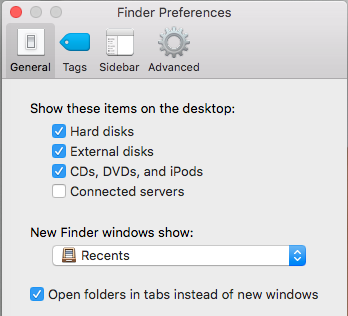
Bemærk, at macOS skelner mellem (interne) harddiske og eksterne diske, så der skal være hakket af begge steder, også selvom din Seagate er en harddisk.
Hvis Seagate stadig ikke vil vises på skrivebordet, så prøv som sagt at omformatere den på din PC først, eventuelt i FAT, hvis ExFat ikke virker, og hvis den stadig er stædig, så prøv alligevel i Diskværktøj.
Jeg bruger High Sierra, OS'et lige efter dit, så jeg går ud fra, at brugerfladen er nogenlunde ens i Diskværktøj i de to OS'er. Jeg viser, hvordan det ser ud med en USB-stick sat til:
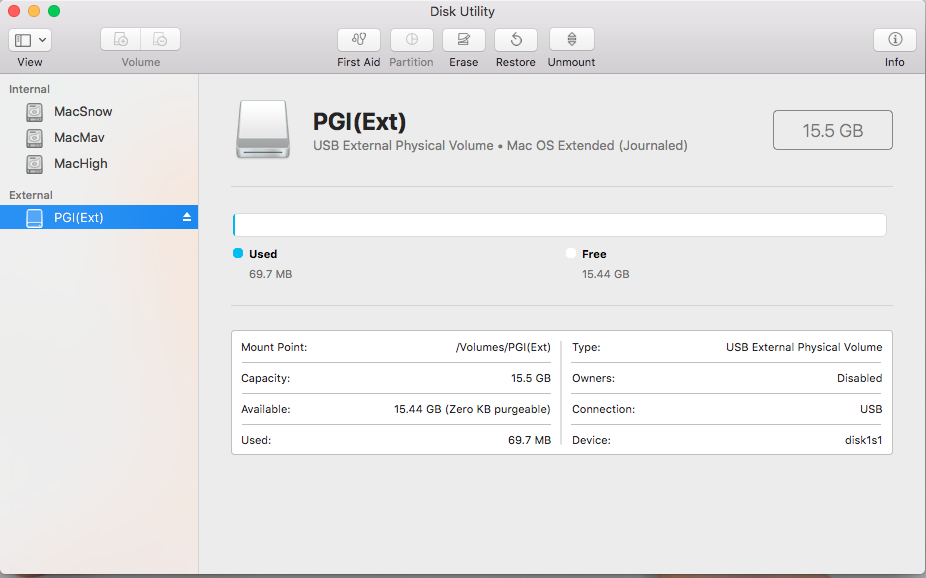
Bemærk, at jeg har valgt sticken (blå bjælke) ved at klikke en enkelt gang på dens navn, PGI(Ext).
Og sådan ser det ud, når jeg derefter klikker på "Erase" (Slet):
 Nu var sticken allerede formateret i Extended(Journaled), så det format var valgt på forhånd. Hvis du kommer så langt med din Seagate, er ExFat muligvis vist på forhånd. Du skifter derfor format i lokalmenuen:
Nu var sticken allerede formateret i Extended(Journaled), så det format var valgt på forhånd. Hvis du kommer så langt med din Seagate, er ExFat muligvis vist på forhånd. Du skifter derfor format i lokalmenuen:
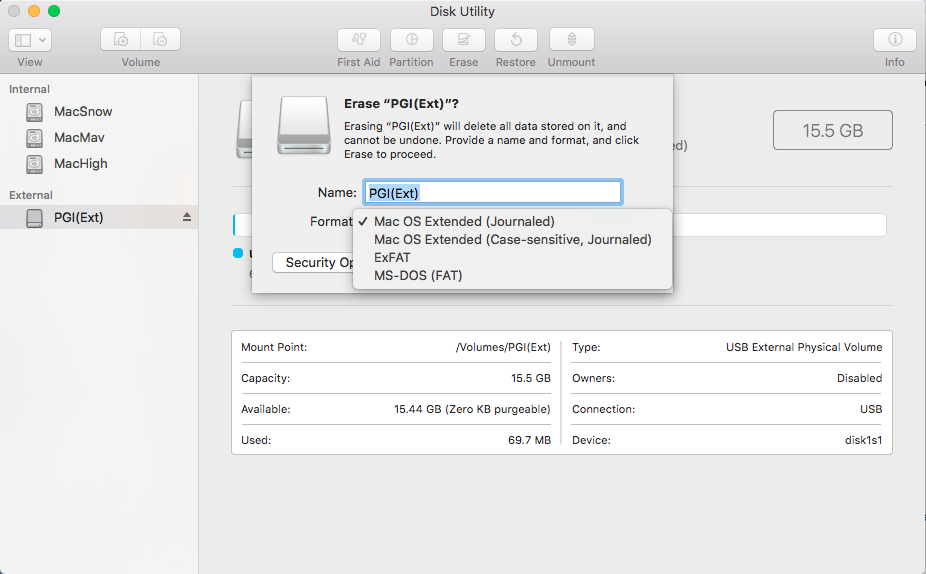
Derefter vælger du et passende navn og klikker på "Erase" (Slet), hvorefter din Seagate burde overgive sig.
Når du før eller siden er kommet så langt, så prøv lige DataRescue demo'en, inden du kaster penge efter det andet program, for den giver dig som tidligere nævnt altså en oversigt over samtlige filer, som kan genskabes, inkl. deres størrelse og format, f.eks. .png, .jpg, .pdf, .avi, .mpg, og så videre.
Gi' den gas!
0
Super, tak - det prøver jeg!
0
Jeg gennemførte step 1 med at tjekke visning af harddiske af som beskrevet.
Det imponerede ikke Diskværktøj, som stadig ikke viser min eksterne Seagate harddisk.
Men diskværktøj vil gerne vise USB-sticken, og jeg kan kopiere "almindeligt" indhold til usb.sticken.
NYT: Diskværktøj vil også gerne vise den gamle harddisk, som jeg fandt frem og via et Delock hardware modul med et USB A til USB B-kabel kunne sætte til Mac'en - og derved finde 5000+ billeder frem, som var gået tabt, da vi ved et uheld fik slettet arkivet i Foto-appen, hvilket startede hele miseren.
Succes - i hvert fald delvist, for nu er det meste af problemet løst: Vi har fået fat i uerstattelige billeder fra ferier og oplevelser fra 2010 til 2016. Der udestår så stadig en slat fra 2016 og op, men nu er det ikke længere en katastrofe :-)
Men - der rejser sig et nyt spørgsmål, for måden, jeg kan se de 5000+ billeder på, er følgende:
1. Jeg flyttede billederne fra den gamle harddisk over på USB-sticket ved at kopiere biblioteket "Fotos library.photoslibrary".
2. Derefter dobbeltklikkede jeg på filen/biblioteket, og det startede en proces op, som endte med at de 5000+ billeder åbnede sig i Foto-appen. Her kan jeg så se dem - men jeg kan tilsyneladende ikke komme til filerne enkeltvis i jpg-format (fx) i et Finderarkiv, kun ved at åbne dem i Fotos.
OG - når jeg nu åbner Foto fra app-baren i bunden af skrivebordet, starter den op på de nu genfundne billeder på den gamle harddisk...
Det er lidt forvirrende.. :-) Men jeg tror det bedste nu er at se at få lagt de genfundne billeder over i icoud drive ->icloud...
Har du et tip til at hvordan man frigør indholdet af "Fotos library.photoslibrary" til enkeltfiler på en alm. Finderarkiv-liste?
2709
341
Modulix skrev:Jeg gennemførte step 1 med at tjekke visning af harddiske af som beskrevet.
Det imponerede ikke Diskværktøj, som stadig ikke viser min eksterne Seagate harddisk.
Men diskværktøj vil gerne vise USB-sticken, og jeg kan kopiere "almindeligt" indhold til usb.sticken.
Hvordan får den nye harddisk strøm. Har den egen strømforsyning. Hvis ikke, er det muligt at den kræver mere strøm end din Mac kan levere og den ikke vil starte op.
NYT: Diskværktøj vil også gerne vise den gamle harddisk, som jeg fandt frem og via et Delock hardware modul med et USB A til USB B-kabel kunne sætte til Mac'en - og derved finde 5000+ billeder frem, som var gået tabt, da vi ved et uheld fik slettet arkivet i Foto-appen, hvilket startede hele miseren.
Succes - i hvert fald delvist, for nu er det meste af problemet løst: Vi har fået fat i uerstattelige billeder fra ferier og oplevelser fra 2010 til 2016. Der udestår så stadig en slat fra 2016 og op, men nu er det ikke længere en katastrofe :-)
Men - der rejser sig et nyt spørgsmål, for måden, jeg kan se de 5000+ billeder på, er følgende:
1. Jeg flyttede billederne fra den gamle harddisk over på USB-sticket ved at kopiere biblioteket "Fotos library.photoslibrary".2. Derefter dobbeltklikkede jeg på filen/biblioteket, og det startede en proces op, som endte med at de 5000+ billeder åbnede sig i Foto-appen. Her kan jeg så se dem - men jeg kan tilsyneladende ikke komme til filerne enkeltvis i jpg-format (fx) i et Finderarkiv, kun ved at åbne dem i Fotos.
Jo, ved i finder at højreklikke på biblioteket og vælge Vis indholdet af pakke. Derefter finder du dem under Masters. Jeg er ikke ekspert i fotos lagerstruktur, så der er muligvis flere steder. Alternativ kan du eksportere i Fotos arkiv menu.
OG - når jeg nu åbner Foto fra app-baren i bunden af skrivebordet, starter den op på de nu genfundne billeder på den gamle harddisk...
Hvis du holder alt-tasten nede, mens du starter Fotos, så spørger den hvilket bibliotek du vil åbne.
Det er lidt forvirrende.. :-) Men jeg tror det bedste nu er at se at få lagt de genfundne billeder over i icoud drive ->icloud...
Har du et tip til at hvordan man frigør indholdet af "Fotos library.photoslibrary" til enkeltfiler på en alm. Finderarkiv-liste?
4593
394
Det er godt, at det går den rigtige vej.
Med hensyn til Seagate, kommer du nok ikke udenom først at skulle omformatere den på din PC, enten til ExFat eller FAT, men så bør den altså ogå kunne ses af din iMac. Hvis ikke, så forklar forretningen, at den bare ikke virker på din Mac, så du kan få pengene tilbage, og køb så en Toshiba Canvio Basic (forskellen på Basic og Advanced er blot lidt PC-software) i Føtex eller Bilka, for den kan i hvert fald omformateres til Extended(Journaled); det ved jeg fra mig selv. Lige nu har Bilka tilbud på 1 TB for 329,- Kr. og 2 TB for 449,- Kr. 4 TB koster 899,- Kr. Klik.
Med hensyn til dit Foto-bibliotek, så er det lidt mere kompliceret, men du kan sandsynligvis trække dine billeder ud som enkelt-filer.; det kan man i hvert fald i Foto's forgænger, iPhoto.
Foto's bibliotek er en såkaldt "container", som udover selve billederne også indeholder bl.a. data om grupperinger, f.eks. ansigtsgenkendte billeder eller samme lokalitet. Du kan komme ind i containeren ved at Ctrl-klikke på Foto-biblioteket og vælge "Vis indhold" i pop-up menuen. Nu åbner biblioteket som enhver anden mappe, og herinde er der en mappe med alle originalbillederne, som du aå kan Alt-trække over i en backup-mappe på f.eks. skrivebordet eller en USB-stick (eller Seagate, hvis nisserne flytter ud).
Du finder lettest mappen med originalbillederne ved at lave visning af Foto-biblioteket på listeform (Kommando-2), derefter vise omfang ved først trykke Kommando-J og så hakke af i "Size" (Omfang) og "Calculate all sizes" (Vis omfang på alt, eller noget), for det er den største mappe i biblioteket. Du skal lige lade Finder tælle bytes, indtil der står et tal ud for alle mapper. Det kan godt tage ldit til på en mekanisk harddisk.
Nu er det jo aldrig en god idé at dimse rundt med original-filer, for hvis du kommer til at flytte eller slette blot en enkelt fil, er hele biblioteket med stor sandsynlighed spoleret, så gør dig selv den tjeneste at rode med en dublet.
Jeg ved dog ikke, om du kan få det gamle og det nuværende Foto-bibliotek til at smelte sammen til et enkelt. Det må komme an på, hvor god import-funktioenen er.